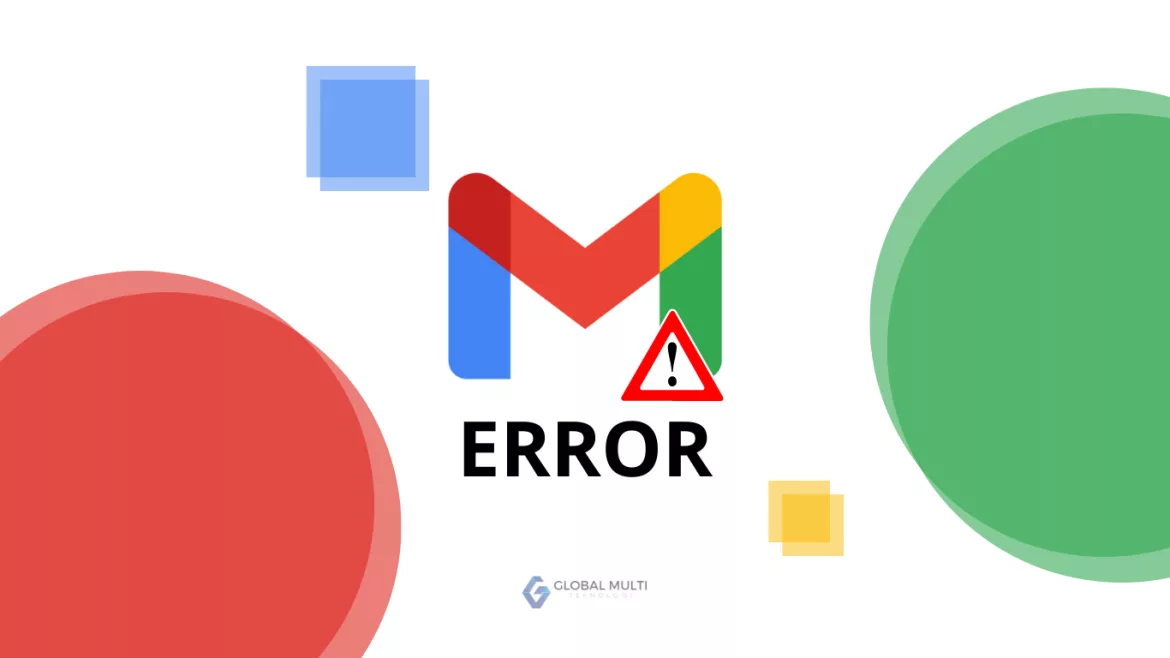Gmail adalah salah satu layanan email terbesar di dunia dengan jutaan pengguna di seluruh dunia. Meskipun umumnya layanan ini sangat handal dan mudah digunakan, masalah teknis seperti error pada Gmail tetap bisa terjadi, dan bisa sangat mengganggu, terutama jika kita mengandalkan Gmail untuk pekerjaan atau komunikasi pribadi. Artikel ini akan membahas berbagai masalah umum yang sering muncul di Gmail, beserta cara-cara mengatasi error tersebut.
1. Gmail Tidak Bisa Dibuka di Browser
Salah satu masalah yang paling sering dialami pengguna Gmail adalah Gmail tidak bisa diakses melalui browser. Error ini bisa disebabkan oleh beberapa faktor, seperti masalah koneksi internet, cache dan cookies yang menumpuk, atau konflik dengan ekstensi browser.
Solusi:
- Cek Koneksi Internet: Pastikan koneksi internet Anda stabil. Cobalah untuk membuka situs web lain untuk memastikan bahwa masalahnya bukan di internet Anda.
- Hapus Cache dan Cookies: Cache dan cookies yang menumpuk bisa menyebabkan masalah pada browser. Untuk menghapusnya, masuk ke pengaturan browser Anda dan cari opsi untuk menghapus data browsing.
- Nonaktifkan Ekstensi Browser: Beberapa ekstensi bisa mengganggu kinerja Gmail. Cobalah menonaktifkan ekstensi satu per satu untuk melihat apakah ada yang menyebabkan masalah.
- Gunakan Mode Incognito: Buka Gmail dalam mode penyamaran atau mode incognito di browser. Jika berhasil, masalah mungkin disebabkan oleh cache, cookies, atau ekstensi yang mengganggu.
2. Gmail Tidak Bisa Mengirim atau Menerima Email
Masalah lain yang sering ditemui adalah ketidakmampuan untuk mengirim atau menerima email. Ini bisa disebabkan oleh beberapa alasan, seperti masalah server, ruang penyimpanan Gmail yang penuh, atau adanya masalah pada koneksi internet.
Solusi:
- Periksa Status Server Gmail: Kadang-kadang masalah ini terjadi karena server Gmail sedang down. Anda bisa mengecek status server Gmail di situs seperti DownDetector untuk melihat apakah ada masalah global.
- Cek Ruang Penyimpanan Gmail: Gmail memiliki batasan ruang penyimpanan. Jika ruang penyimpanan penuh, Anda tidak akan bisa menerima email baru. Anda bisa menghapus email yang tidak diperlukan atau menghapus lampiran besar untuk membebaskan ruang.
- Cek Filter atau Pengaturan Forwarding: Terkadang filter atau pengaturan penerusan (forwarding) email yang salah bisa menyebabkan email tidak masuk ke kotak masuk. Periksa pengaturan ini di bagian “Settings” > “Filters and Blocked Addresses” dan “Forwarding and POP/IMAP”.
3. Gmail Lambat atau Tidak Responsif
Gmail yang lambat bisa sangat mengganggu, terutama jika kita sedang terburu-buru. Kinerja Gmail yang lambat bisa disebabkan oleh beberapa faktor, termasuk browser yang berat, koneksi internet yang lambat, atau aplikasi ekstensi yang tidak kompatibel.
Solusi:
- Bersihkan Cache dan Cookies: Sama seperti saat Gmail tidak bisa dibuka, membersihkan cache dan cookies dapat membantu mempercepat kinerja Gmail.
- Nonaktifkan Ekstensi yang Tidak Diperlukan: Ekstensi yang tidak diperlukan atau tidak kompatibel dapat memperlambat kinerja browser. Coba nonaktifkan atau hapus ekstensi yang tidak diperlukan.
- Gunakan Versi HTML Dasar: Gmail menyediakan versi HTML dasar yang lebih ringan dan bisa diakses lebih cepat, terutama jika koneksi internet lambat. Untuk mengaksesnya, buka Gmail HTML.
- Tutup Tab Lain: Terlalu banyak tab yang dibuka pada browser bisa membebani sistem dan membuat Gmail berjalan lambat. Coba tutup tab yang tidak diperlukan.
4. Pesan Error “Something Went Wrong” atau “Temporary Error (500)”
Error sementara seperti “Temporary Error (500)” atau pesan “Something Went Wrong” sering kali terjadi tanpa alasan yang jelas. Namun, biasanya ini adalah masalah sementara yang dapat diatasi dengan langkah-langkah sederhana.
Solusi:
- Reload Halaman: Cobalah untuk me-refresh halaman Gmail dengan menekan tombol F5 atau tombol reload di browser.
- Bersihkan Cache dan Cookies: Sekali lagi, membersihkan cache dan cookies bisa membantu mengatasi masalah ini.
- Coba Login dari Browser yang Berbeda: Terkadang masalah ini terjadi hanya pada browser tertentu. Coba login ke Gmail dari browser lain seperti Google Chrome, Mozilla Firefox, atau Microsoft Edge.
- Tunggu Beberapa Menit: Error ini sering kali bersifat sementara dan bisa hilang dengan sendirinya. Jika setelah beberapa menit masalah belum teratasi, cobalah langkah-langkah di atas.
5. Gmail Tidak Bisa Sinkron dengan Aplikasi Email di Smartphone
Banyak pengguna yang menggunakan aplikasi email di smartphone untuk mengakses Gmail. Kadang-kadang, masalah sinkronisasi bisa terjadi, di mana email tidak muncul di aplikasi atau Anda tidak bisa mengirim email dari smartphone.
Solusi:
- Periksa Koneksi Internet: Pastikan koneksi internet di smartphone Anda stabil.
- Update Aplikasi Gmail: Pastikan aplikasi Gmail di smartphone Anda sudah diperbarui ke versi terbaru. Pembaruan sering kali memperbaiki bug dan masalah sinkronisasi.
- Hapus dan Tambahkan Kembali Akun Gmail: Jika masalah masih berlanjut, coba hapus akun Gmail dari aplikasi email, lalu tambahkan kembali akun tersebut.
- Periksa Pengaturan Sinkronisasi: Pastikan pengaturan sinkronisasi otomatis diaktifkan. Anda bisa memeriksa ini di pengaturan akun di aplikasi Gmail atau di pengaturan umum smartphone.
6. Lampiran Email Tidak Bisa Dibuka
Kadang-kadang pengguna mengalami masalah saat membuka lampiran email di Gmail. Lampiran bisa berupa file dokumen, gambar, atau file lain yang penting.
Solusi:
- Periksa Ukuran File Lampiran: Jika lampiran terlalu besar, Anda mungkin tidak dapat membukanya. Gmail memiliki batasan ukuran file lampiran sebesar 25 MB.
- Periksa Format File: Beberapa format file mungkin tidak kompatibel dengan browser atau aplikasi Anda. Coba unduh lampiran dan buka dengan aplikasi yang sesuai di komputer atau smartphone Anda.
- Nonaktifkan Ekstensi yang Mengganggu: Beberapa ekstensi browser mungkin menghalangi kemampuan Anda untuk mengunduh atau membuka lampiran. Nonaktifkan ekstensi yang dicurigai mengganggu dan coba lagi.
7. Gmail Terkena Phishing atau Malware
Masalah keamanan seperti phishing atau malware bisa menyebabkan kerusakan serius pada akun Gmail Anda. Jika Anda merasa akun Anda telah terkena phishing atau malware, penting untuk segera mengambil tindakan.
Solusi:
- Ganti Kata Sandi: Segera ganti kata sandi akun Gmail Anda dengan yang lebih kuat. Pastikan untuk menggunakan kombinasi huruf, angka, dan simbol.
- Aktifkan Verifikasi Dua Langkah: Dengan mengaktifkan verifikasi dua langkah, Anda dapat menambahkan lapisan keamanan ekstra pada akun Gmail Anda. Setiap kali login, Anda akan diminta untuk memasukkan kode yang dikirim ke ponsel Anda.
- Laporkan Phishing: Jika Anda menerima email yang mencurigakan atau mengandung phishing, laporkan email tersebut kepada Google. Anda bisa melakukannya dengan membuka email, mengklik tiga titik vertikal di sudut kanan atas, lalu memilih “Report phishing”.
Kesimpulan
Meskipun Gmail adalah layanan email yang handal, masalah teknis dan error bisa terjadi kapan saja. Namun, dengan beberapa langkah sederhana, sebagian besar masalah Gmail bisa diatasi dengan mudah. Mulai dari memperbaiki koneksi internet, menghapus cache, hingga memperbarui aplikasi, ada banyak cara untuk mengatasi error pada Gmail.
Jika masalah terus berlanjut meski sudah mencoba berbagai solusi di atas, Anda bisa mencari bantuan dari pusat dukungan Gmail atau forum pengguna untuk mendapatkan bantuan lebih lanjut. Yang terpenting, selalu pastikan akun Gmail Anda aman dengan memperbarui kata sandi secara berkala dan mengaktifkan verifikasi dua langkah untuk melindungi data Anda dari ancaman keamanan.
Dengan langkah-langkah di atas, Anda bisa mengatasi sebagian besar masalah Gmail dan terus menggunakan layanan email ini dengan nyaman dan aman.
Jika Anda merasa artikel ini bermanfaat, jangan lupa untuk membagikannya dengan teman atau kolega yang juga mengalami masalah dengan Gmail! Temukan juga artikel lain seputar produktivitas email.